PicGo+GitHub图床
图床——存储图片的服务器
图床工具——一款图片上传的工具。【是用 Electron-vue 开发的软件,可以支持微博,GitHub,阿里云OSS,腾讯云COS,七牛云等常用图床】
——我写文档的时候经常需要截图,然后从剪贴板从直接黏贴放进文档,但是其实现原理不过是将截图存放在本机电脑上,所以,一旦文档中有了截图,将Markdown文档的迁移到别的电脑上展示的成本就大大增加(图片也要一并复制过去)。
当博文中有图片时,若是少量图片,可以直接把图片存放在source文件夹中,但这样加载的时候相对缓慢 ,因为图片会占据大量的存储的空间,所以把博文里的图片上传到某一网站,然后获得外部链接,使用Markdown语法**[外链图片转存失败(img-fXifYa7o-1567685094448)(外部链接)]** 完成图片的插入,这样浏览起来比较快捷。
- 在已有的GitHub账户中创建一个仓库
- 创建一个新 token,选择 repo
- 下载PicGo并进行安装、配置
详解:
1、创建仓库
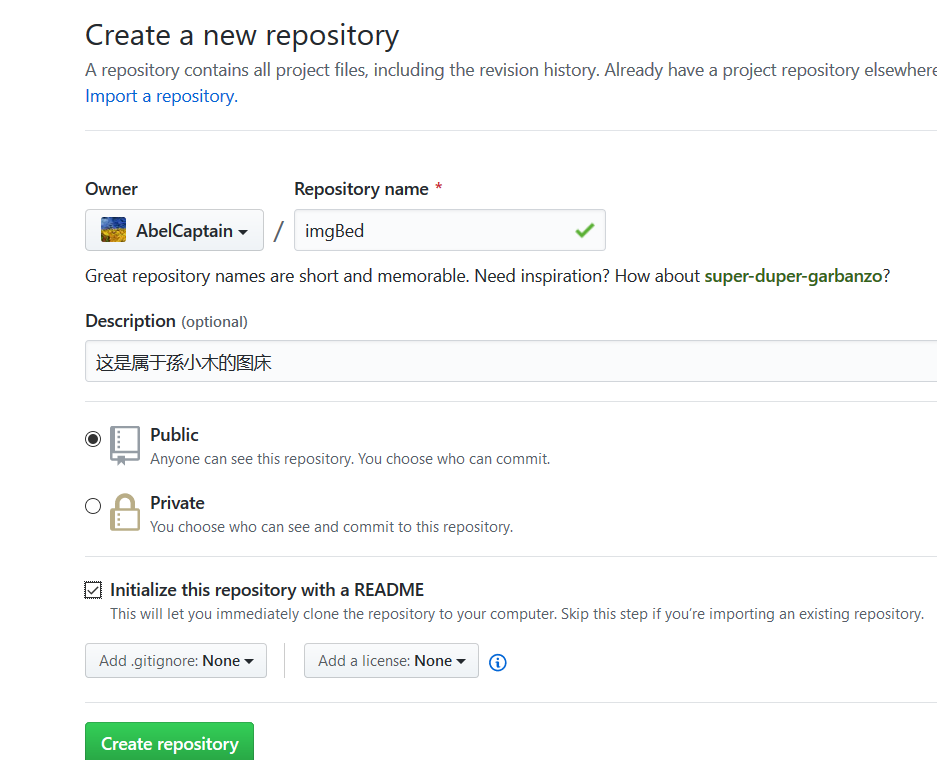
2、生成token
创建好后,需要在 GitHub 上生成一个 token 以便 PicGo 来操作我们的仓库,来到个人中心
打开账户/Settings/Developer settings/Personal access tokens,点击Generate new token
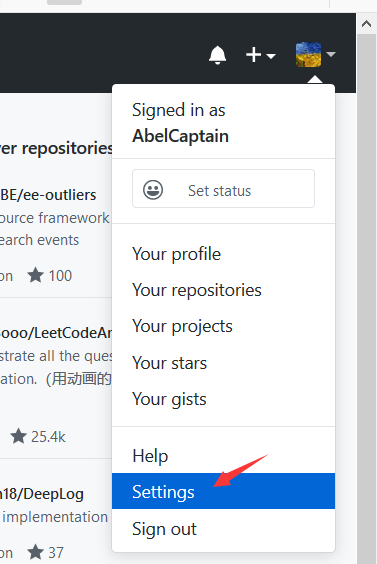
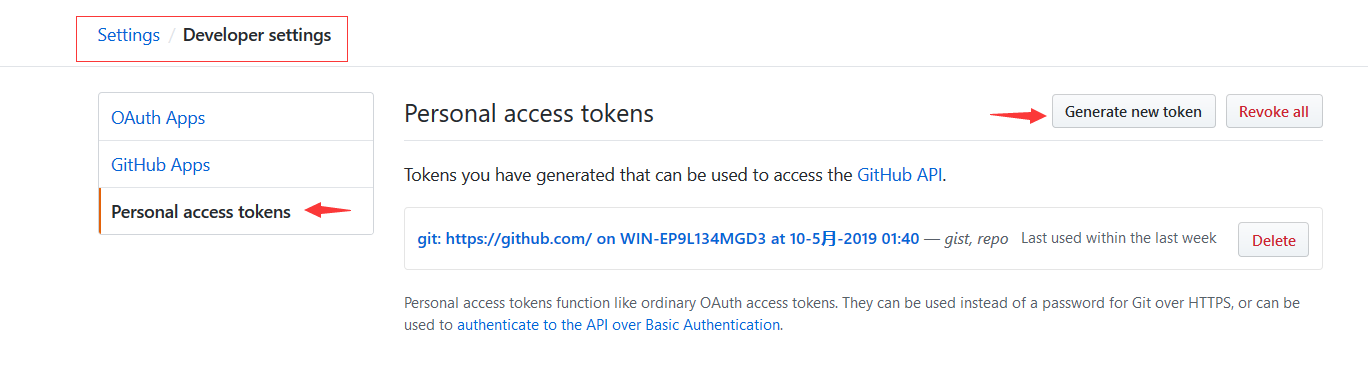
点击 Generate new token 创建一个新 token,选择 repo,同时它会把包含其中的都会勾选上,我们勾选这些就可以了。然后拉到最下方点击绿色按钮,Generate token 即可。之后就会生成一个 token ,记得复制保存到其他地方,这个 token 只显示一次!!
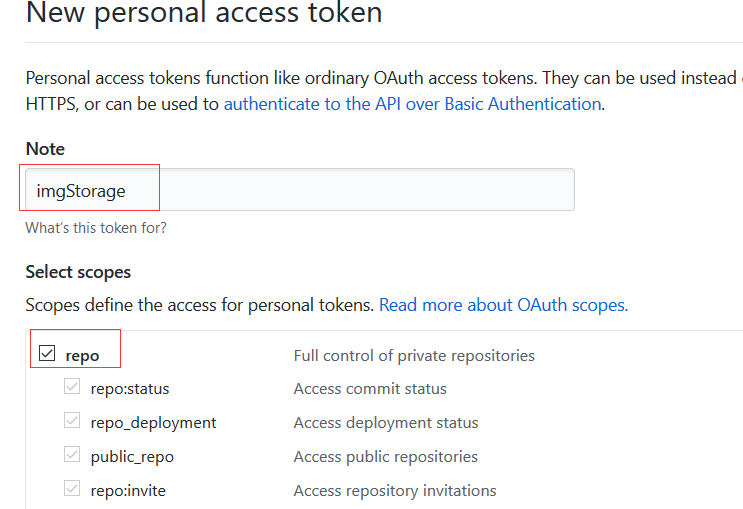
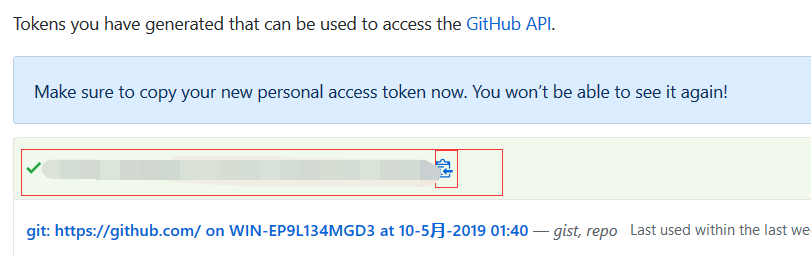
3、配置PicGo
下载PicGo后进行安装、配置
macOS用户请下载最新版本的
dmg文件,windows用户请下载最新版本的exe文件,linux用户请下载AppImage文件。
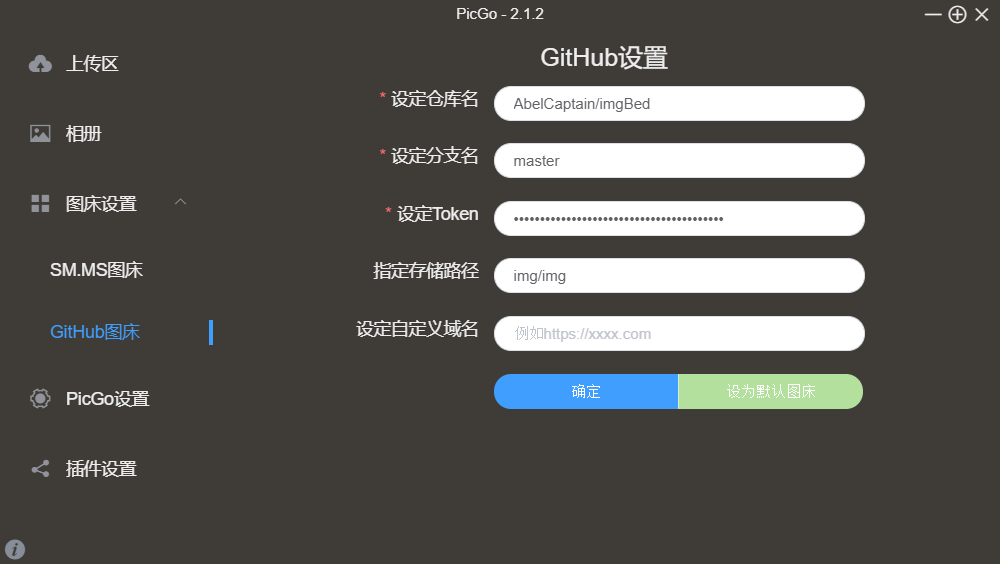
第一栏:设定仓库名的时候,是按照“账户名/仓库名的格式填写”
第二栏:分支名统一填写“master”
第三栏:将之前的Token黏贴在这里
存储的路径:我是在仓库内创建了一个img文件夹,图片名称以img开头,效果图如下:
按下Ctrl+Shiht+P快捷键即可自动上传到github中,上传完成后,会有提示,自动将对应的图片地址送入剪贴板中,直接Ctrl+V即可粘贴对应的地址出来了。
还有一些批量上传、拖拽上传等功能,十分方便简洁。





 本文介绍如何使用PicGo工具配合GitHub图床,实现图片的快速上传与Markdown文档的图片链接管理,提升文档迁移效率及加载速度。
本文介绍如何使用PicGo工具配合GitHub图床,实现图片的快速上传与Markdown文档的图片链接管理,提升文档迁移效率及加载速度。
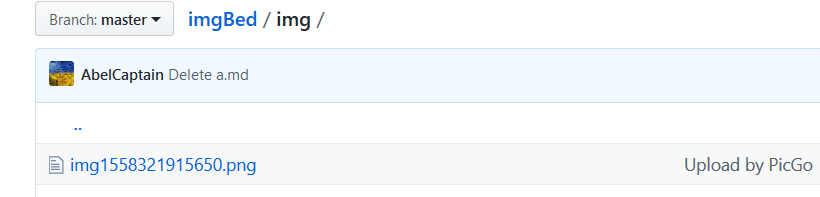
















 735
735

 被折叠的 条评论
为什么被折叠?
被折叠的 条评论
为什么被折叠?








